如何在电脑上调大麦克风音量
- 来源: 金舟软件
- 作者:
- 时间:2025-03-06 18:05:04
 AI摘要
AI摘要
本文详细介绍了如何通过电脑系统设置调大麦克风音量,解决使用金舟录音软件时声音过小的问题。通过5个简单步骤,从打开声音设置到调整麦克风级别,帮助用户快速提升录音质量,让录音更清晰响亮。
摘要由平台通过智能技术生成一些刚使用金舟电脑录音软件的小伙伴不知道如何在电脑上调大麦克风音量。其实电脑上调大麦克风音量的操作方法是非常简单的,接下来金舟小编就来为各位演示一下如何在电脑上调大麦克风音量。
有的小伙伴反应麦克风连接到电脑上,声音会很小?那么这里做以下详细介绍,教大家如何调整电脑上麦克风的音量。
第一步、在系统声音的图标上面点击鼠标右键,然后在弹出的菜单当中选择“打开声音设置”;

在跳转出来的页面中选择“声音控制面板”;
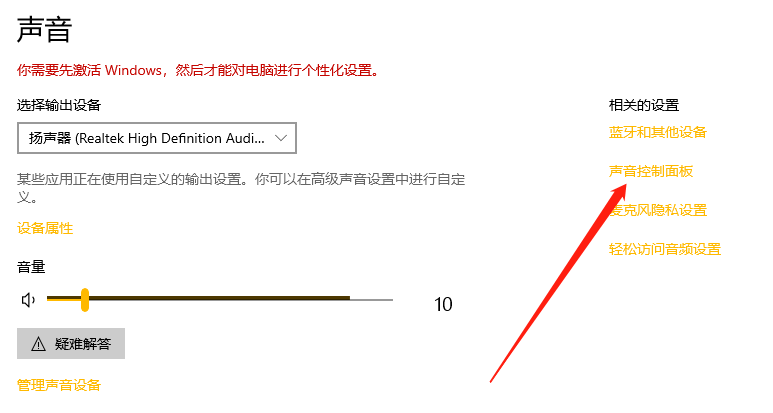
第二步、在下图中选择“录制”;
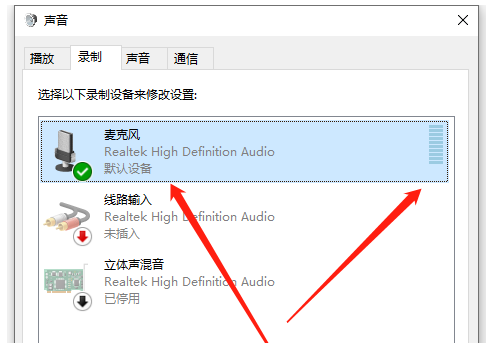
第三步、选择麦克风的图标,然后选择属性选项,进入麦克风的属性页;
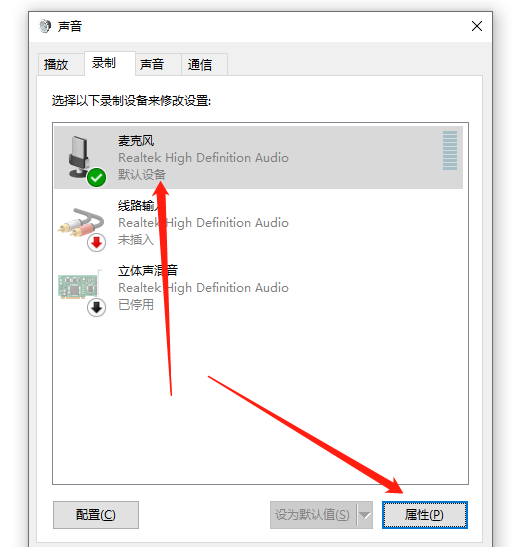
第四步、在麦克风的属性页中,选择“级别”的标签,切换到级别标签设置页下面;
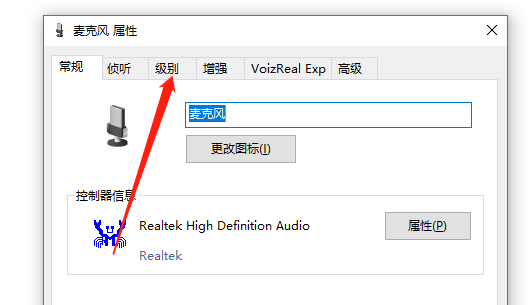
第五步、将下图中的麦克风音量调大即可。
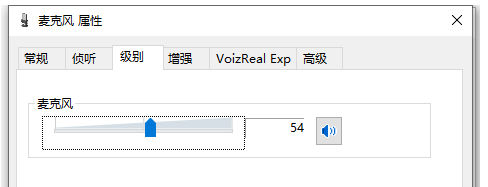
以上就是如何在电脑上调大麦克风音量的操作步骤了,你学会了吗?更多软件操作方法敬请关注金舟软件官网。
教程文章推荐阅读:
温馨提示:本文由金舟软件网站编辑出品转载请注明出处,违者必究(部分内容来源于网络,经作者整理后发布,如有侵权,请立刻联系我们处理)
 已复制链接~
已复制链接~





























































































































 官方正版
官方正版












